Quando quiser gravar vídeos de jogabilidade no seu iPad, você deve aprender mais detalhes sobre o jogo com antecedência. Se o jogo for compatível com o ReplayKit, você poderá aproveitar o recurso para capturar os vídeos. Obviamente, o recurso de gravação de tela do iOS é outro método recomendado para capturar vídeo de jogabilidade em um iPad. Se você precisar gravar vídeos de um jogo grande, poderá encontrar 2 métodos mais eficientes para espelhar e capturar uma jogabilidade do iPad no seu PC / Mac.
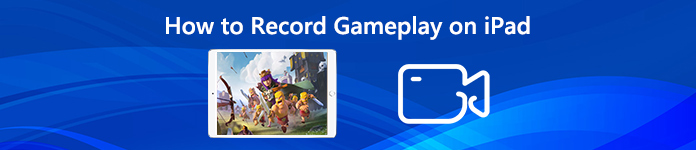
- Parte 1: Como gravar vídeo de jogabilidade diretamente no iPad
- Parte 2: Como capturar vídeo de jogabilidade no iPad através de um computador
- Parte 3: Perguntas frequentes sobre como gravar vídeos de jogabilidade no iPad
Parte 1: Como gravar vídeo de jogabilidade diretamente no iPad
Método 1: Como capturar vídeo de jogabilidade no iPad com o ReplayKit
O ReplayKit é um recurso para gravar jogos de vídeo no seu iPhone e iPad. Ele agiliza o processo e permite que você o compartilhe ou salve no Rolo da Câmera desde o jogo. Aqui está o processo detalhado para gravar vídeo de gameplay em um iPad com o ReplayKit, conforme abaixo.
Passo 1 Inicie o jogo compatível com ReplayKit no seu iPad e procure um botão de gravação. Como o desenvolvedor de jogos diferente pode localizar o Registro botão em um lugar diferente.
Passo 2 Toque no botão Gravar, haverá um pop-up solicitando a gravação da tela de jogabilidade no seu iPad. Escolha o Tela de gravação e microfone opção para capturar o vídeo.
Passo 3 Depois disso, você pode jogar o jogo no seu iPad. Quando você termina uma sessão, terá a opção de editar o vídeo, salvar no rolo da câmera ou até mesmo compartilhar em sites de mídia social.

Método 2: Como gravar a jogabilidade no iPad via gravação de tela do iOS
O que você deve fazer se o jogo não for compatível com o ReplayKit? Você sempre pode ativar o recurso de gravação de tela do iOS para capturar facilmente o vídeo do jogo no seu iPad. É o método padrão para gravar tudo no seu dispositivo iOS com poucos toques. (Encontre mais gravadores de tela para iOS)
Passo 1 Vou ao Configurações aplicativo e escolha o Control Center opção. Então vá para o Personalizar controles e habilitar o Gravação de tela recurso com um botão verde Plus.
Passo 2 Depois disso, você pode deslizar para cima a partir da borda inferior de qualquer tela para localizar o ícone. Pressione profundamente o Registro botão e toque no Microfone opção para gravar a jogabilidade no iPad.
Passo 3 Depois de tocar no Iniciar gravação opção e aguarde a contagem regressiva de três segundos. Toque na barra de status vermelha na parte superior da tela e toque no Dê um basta opção para salvar o vídeo em Fotos.

Parte 2: Como capturar vídeo de jogabilidade no iPad através de um computador
Método 3: Como espelhar e capturar a jogabilidade no iPad via QuickTime
Ao conectar seu iPad a um MacBook usando um cabo elétrico, você pode espelhar e gravar o vídeo da jogabilidade no iPad no Mac. Tenha certeza de Confiança seu Mac no iPad ou iPhone antes de iniciar o processo de jogo, conforme as etapas abaixo.
Passo 1 Conecte o iPad e o seu MacBook com um cabo USB. Lançamento Tempo rápido e clique no Envie o cardápio. Escolha o Nova gravação de filme opção na barra de menus.
Passo 2 Em seguida, clique na pequena seta e selecione seu iPad no menu suspenso. Depois disso, o QuickTime espelhará e capturará a tela de jogabilidade do iPad no seu MacBook.
Passo 3 Pressione o botão Registro para gravar a jogabilidade no seu iPad de acordo. Depois de concluir o processo, você pode clicar no Dê um basta para salvar o vídeo na unidade local de um Mac.
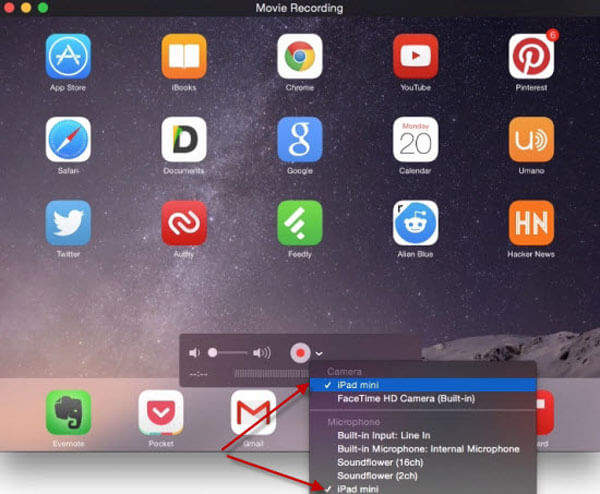
Método 4: Melhor método para espelhar e gravar jogabilidade no iPad
Como espelhar e gravar a jogabilidade no seu iPad com um PC? Gravador de Tela Apeaksoft é um programa desejado para gravar a tela do seu iPad no computador sem fio sem um cabo USB. Você pode transmitir e gravar vídeos de jogabilidade do iOS para o PC. Além disso, permite ajustar a qualidade do vídeo, taxa de quadros e outras configurações antes de gravar.
- Gravador de iPad conveniente para tampar a tela do seu iPad.
- Um gravador de vídeo flexível para obter tudo o que você deseja.
- Gravador de vídeo fácil de usar para capturar vídeo com alta qualidade.
- Captura de tela inteligente para desenhar e anotar seu projeto.
Passo 1 Baixe e instale este gravador de tela, inicie o programa no seu computador. Em seguida, verifique se o iPad e o computador estão no mesmo ambiente de rede para gravar o vídeo do jogo no iPad.

Passo 2 Clique na Gravador de telefone botão e escolha gravador iOS.

Passo 3 Em seguida, você deve seguir as instruções abaixo para conectar seu iPad ao computador com a função Screen Mirroring no iPad.

Passo 4 Depois de conectar com sucesso, você pode definir a resolução do vídeo de gravação. E você pode alterar a orientação da tela.

Passo 5 Finalmente, clique no botão Registro botão para começar a gravar o jogo no seu iPad.

Parte 3: Perguntas frequentes sobre como gravar vídeos de jogabilidade no iPad
1. Como você sabe se a jogabilidade suporta o ReplayKit?
O ReplayKit fornece uma estrutura fácil de usar que permite gravar uma jogabilidade em um iPad. Se você quiser saber se o jogo suporta ReplayKit ou não, basta acessar a App Store para obter mais detalhes.
2. Por que você não pode salvar a gravação de tela do iOS em um iPhone?
Verifique se o iPad possui espaço de armazenamento suficiente na memória interna e no espaço de armazenamento do iCloud. Quando você recebe uma notificação para interromper a gravação na tela, pode verificar o vídeo gravado para jogar no iPad no rolo da câmera do aplicativo Fotos.
3. Como corrigir o iPad esquentando ao gravar a jogabilidade no iPad?
A jogabilidade e a gravação da tela do iOS ocupam um grande recurso. Você deve desligar o Bluetooth, o serviço GPS e mais outros antes de gravar a jogabilidade no seu iPad. Você também deve desconectar o iPad se o dispositivo estiver no modo de carregamento.
Conclusão
Quando você deseja gravar a jogabilidade em um iPad, pode aprender mais sobre os 4 métodos eficientes do artigo. Para jogos pequenos, você pode simplesmente usar o ReplayKit ou a Gravação de tela do iOS para obter o vídeo desejado. Claro, você também pode capture o vídeo da jogabilidade no seu iPhone com um PC ou Mac Windows.



 iPhone Data Recovery
iPhone Data Recovery Recuperação do Sistema iOS
Recuperação do Sistema iOS Backup e restauração de dados do iOS
Backup e restauração de dados do iOS gravador de tela iOS
gravador de tela iOS MobieTrans
MobieTrans transferência do iPhone
transferência do iPhone Borracha do iPhone
Borracha do iPhone Transferência do WhatsApp
Transferência do WhatsApp Desbloqueador iOS
Desbloqueador iOS Conversor HEIC gratuito
Conversor HEIC gratuito Trocador de localização do iPhone
Trocador de localização do iPhone Data Recovery Android
Data Recovery Android Extração de dados quebrados do Android
Extração de dados quebrados do Android Backup e restauração de dados do Android
Backup e restauração de dados do Android Transferência telefônica
Transferência telefônica Recuperação de dados
Recuperação de dados Blu-ray
Blu-ray Mac limpador
Mac limpador Criador de DVD
Criador de DVD PDF Converter Ultimate
PDF Converter Ultimate Windows Password Reset
Windows Password Reset Espelho do telefone
Espelho do telefone Video Converter Ultimate
Video Converter Ultimate editor de vídeo
editor de vídeo Screen Recorder
Screen Recorder PPT to Video Converter
PPT to Video Converter Slideshow Maker
Slideshow Maker Free Video Converter
Free Video Converter Gravador de tela grátis
Gravador de tela grátis Conversor HEIC gratuito
Conversor HEIC gratuito Compressor de vídeo grátis
Compressor de vídeo grátis Compressor de PDF grátis
Compressor de PDF grátis Free Audio Converter
Free Audio Converter Gravador de Áudio Gratuito
Gravador de Áudio Gratuito Free Video Joiner
Free Video Joiner Compressor de imagem grátis
Compressor de imagem grátis Apagador de fundo grátis
Apagador de fundo grátis Upscaler de imagem gratuito
Upscaler de imagem gratuito Removedor de marca d'água grátis
Removedor de marca d'água grátis Bloqueio de tela do iPhone
Bloqueio de tela do iPhone Puzzle Game Cube
Puzzle Game Cube





